
- •Содержание
- •1. Цель задания
- •2. Ввод и редактирование геометрических объектов
- •3. Типовой чертеж детали пластина
- •4. Типовой чертеж детали ушко
- •5. Типовой чертеж детали вал
- •6. Комплект чертежей на сборочную единицу Создание рабочего чертежа детали «Накладка» (рис. 22)
- •Создание рабочего чертежа детали «Корпус» (рис. 23)
- •Создание сборочного чертежа резьбового соединения (рис. 24)
- •7. Модель 3-d Создание трехмерной модели (рис. 26)
- •Создание ассоциативного чертежа (рис. 30)
- •Редактирование модели
- •Построение ребра жесткости (рис. 32)
- •Создание модели с помощью операции вращения (рис. 36)
- •Создание модели с помощью операции по сечениям (рис.39)
- •Создание модели с помощью кинематической операции (рис. 42)
- •8. Сборка 3-d
- •Список литературы
- •450000, Уфа-центр, к.Маркса, 12
Создание модели с помощью операции вращения (рис. 36)
1. Кнопка Новая деталь – в Дереве построений указать элемент Профильная плоскость – кнопка Новый эскиз – выбрать ориентацию Нормально к … - команда Ввод отрезка – стиль линии Осевая
|
Р |
2. Команда Ввод отрезка – стиль линии Основная - задать значения координат первой точки (0;35) и второй (100;35).
|
Р |
4. Установить ориентацию Изометрия и форму представления Полутоновое.
5. Кнопка Операция вращения на панели расширенных команд создания основания детали – установить тип вращения Сфероид, задать угол вращения 360 - открыть закладку параметров тонкой стенки и отключить флажок Создавать тонкую стенку – кнопка Создать.
6. Выделить в Дереве построений элемент вращения – правой клавишей мыши вызвать контекстное меню и выполнить команду Редактировать элемент – в окне установить тип вращения Тороид - открыть закладку параметров тонкой стенки и включить флажок Создавать тонкую стенку – из списка толщин выбрать 3 мм -кнопка Создать.
7. Закрыть документ без сохранения.
8. Кнопка Новая деталь (рис. 38).
9. Выполнить построение типовой детали вал (по тем же размерам, что и на предыдущем занятии). Вычертить эскиз на профильной плоскости проекций: горизонтальную осевую линию с первой точкой в начале координат и основной линией верхний контур вала, начиная с левой точки на одной вертикали с конечной точкой осевой линии и кончая правой точкой на одной вертикали со второй конечной точкой осевой линии – закрыть эскиз - кнопка Операция вращения – установить тип вращения Сфероид, задать угол вращения 360 - открыть закладку параметров тонкой стенки и отключить флажок Создавать тонкую стенку – кнопка Создать.
|
Р |
11. Построить шпоночный паз: кнопка Касательная плоскость на панели расширенных команд построения вспомогательных плоскостей – указать поверхность цилиндра диаметром 22 мм (плоскость будет касаться именно его) – в Дереве построений указать элемент Профильная плоскость (линия касания принадлежит этой плоскости)– кнопка Создать объект.
12. В Дереве построений указать элемент Касательная плоскость :1 - кнопка Новый эскиз – ориентация Нормально к… - меню Операции – команда Спроецировать объект – указать на цилиндр - изменить стиль отрисовки спроецированных ребер на Утолщенная – построить вертикальную осевую линию при помощи привязки Середина – построить на её середине точку - построить контур паза в виде прямоугольника шириной 6 мм и высотой 20 мм с привязкой центра к построенной точке (команда Ввод прямоугольника по центру и вершине)– закончить редактирование эскиза.
13. Ориентация Изометрия.
14. Кнопка Вырезать выдавливанием на расстояние 4 мм в прямом направлении.
15. Сохранить документ.
16. Выполнить ассоциативный чертеж, содержащий продольный разрез вала и изображение шпоночного паза.

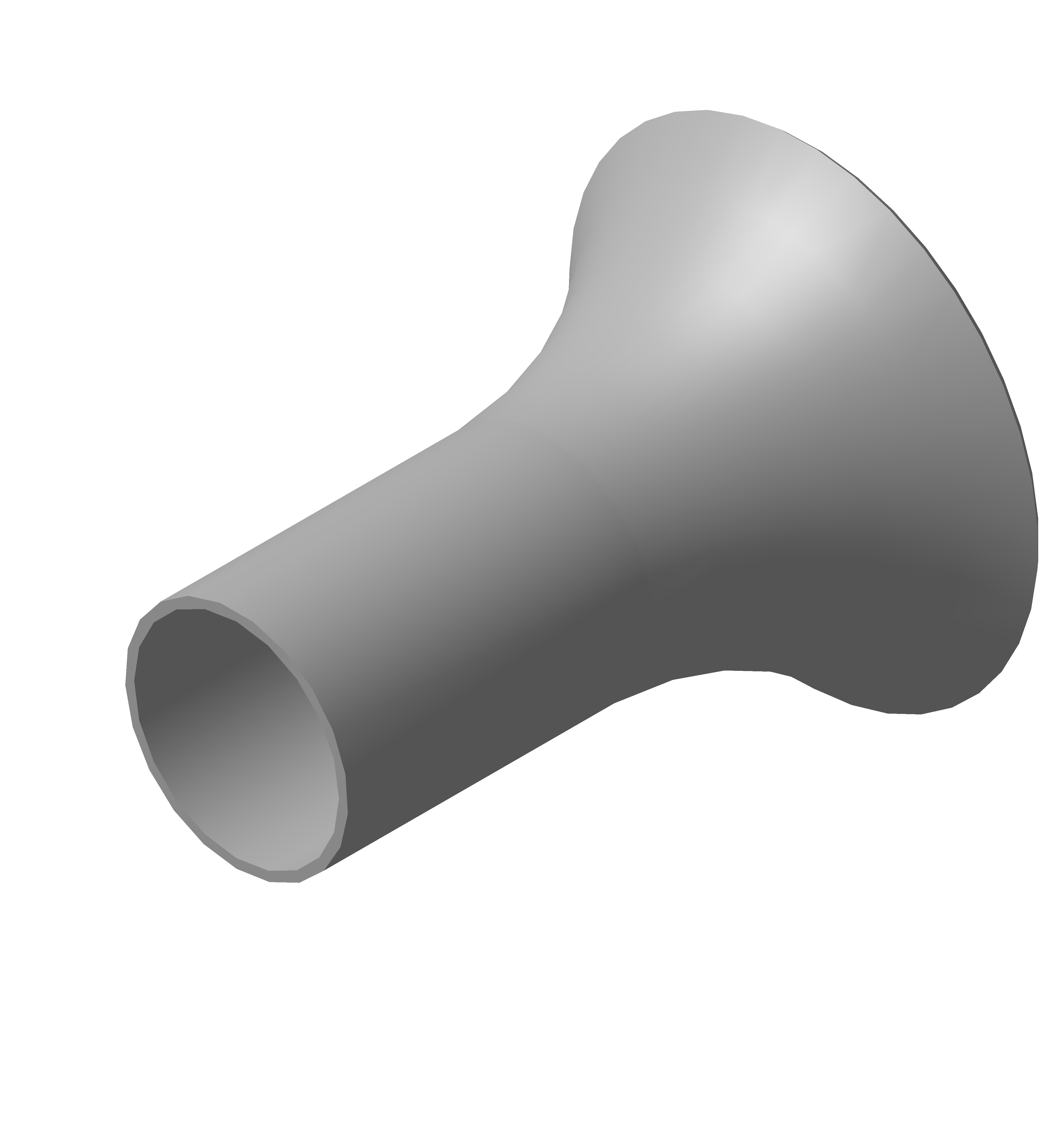 ис.36.
ис.36. ис.37.
ис.37. ис.38.
ис.38.